Page 332 of 380
UCONNECT PHONE
Systém Uconnect Phone (hands-free volání pomocí Bluetooth)
Nabídka telefonu systému Uconnect3s5"displejem rádia
1 – volání / opětovné vytáčení / přidržení
2 – síla signálu mobilního telefonu
3 – aktuálně spárovaný mobilní telefon
4 – nabití baterie mobilního telefonu
5 – vypnutí mikrofonu
6 – přenos do/ze systému Uconnect7 – nabídka nastavení systému Uconnect Phone
8 – odesílání textových zpráv
9 – číselník pro přímé vytáčení
10 – výpis posledních volaných čísel
11 – procházení telefonního seznamu
12 – ukončení hovoru
MULTIMÉDIA
330
Page 333 of 380
Nabídka telefonu systému Uconnect 4 se 7" displejem rádia
1 – oblíbené kontakty
2 – nabití baterie mobilního telefonu
3 – aktuálně spárovaný mobilní telefon
4 – Siri
5 – vypnutí mikrofonu
6 – přenos do/ze systému Uconnect
7 – konferenční hovor*
8 – nastavení telefonu
9 – odesílání textových zpráv**
10 – číselník pro přímé vytáčení11 – výpis posledních volaných čísel
12 – procházení záznamů v telefonním seznamu
13 – ukončení hovoru
14 – volání / opětovné vytáčení / přidržení
15 – nerušit
16 – odpověď s textovou zprávou
* – Funkce konferenčního hovoru je k dispozici pouze u mobilních
zařízení GSM
** – Funkce odesílání textových zpráv není k dispozici na všech
mobilních telefonech (vyžaduje profil Bluetooth MAP)
331
Page 334 of 380
Nabídka telefonu na rádiu Uconnect 4C/4C NAV s 8,4" displejem
1 – aktuálně spárovaný mobilní telefon
2 – síla signálu mobilního telefonu
3 – nerušit
4 – odpověď s textovou zprávou**
5 – jméno aktuálního telefonního kontaktu
6 – konferenční hovor*
7 – spárování telefonu
8 – nabídka odesílání textových zpráv**
9 – číselník pro přímé vytáčení
10 – nabídka kontaktů
11 – výpis posledních volaných čísel12 – oblíbené kontakty
13 – vypnutí mikrofonu
14 – odmítnutí příchozího hovoru
15 – zvednutí hovoru / opětovné vytáčení / přidržení
16 – nabití baterie mobilního telefonu
17 – přenos do/ze systému Uconnect
* – Funkce konferenčního hovoru je k dispozici pouze u mobilních
zařízení GSM
** – Funkce odesílání textových zpráv není k dispozici na všech
mobilních telefonech (vyžaduje profil Bluetooth MAP)
MULTIMÉDIA
332
Page 335 of 380

Funkce systému Uconnect Phone umožňuje
uskutečňovat a přijímat hands-free volání
prostřednictvím mobilních telefonů. Řidiči
mohou také mobilní telefonní hovory vytáčet
pomocí hlasu nebo pomocí tlačítek na doty-
kové obrazovce (viz kapitola Hlasové pří-
kazy).
Funkce hands-free volání je umožněna tech-
nologií Bluetooth – celosvětový standard
umožňující vzájemně propojit různá elektro-
nická zařízení bezdrátově.
Pokud se na volantu nachází tlačítko tele-
fonu
systému Uconnect, pak můžete
používat funkce systému Uconnect Phone.
POZNÁMKA:
• Systém Uconnect Phone vyžaduje, aby byl
mobilní telefon vybaven funkcí Bluetooth
a „profilem hands-free“ verze 1.0 nebo
vyšší.
• Většina mobilních telefonů / zařízení je
kompatibilních se systémem Uconnect,
avšak některé mobilní telefony / zařízení
nemusí být vybaveny všemi požadovanými
funkcemi pro využívání všech funkcí sys-
tému Uconnect.• Zákaznická podpora systému Uconnect:
• Navštivte adresu: DriveUconnect.eu
• Nebo navštivte autorizovaného dealera
Párování (bezdrátové připojení)
mobilního telefonu k systému
Uconnect
Párování mobilního telefonu je proces sta-
novení bezdrátového spojení mezi mobilním
telefonem a systémem Uconnect.
POZNÁMKA:
• Chcete-li použít funkci systému Uconnect
Phone, nejprve musíte určit, zda váš
mobilní telefon a software jsou kompatibilní
se systémem Uconnect. Kompletní infor-
mace o kompatibilitě mobilního telefonu
naleznete na adrese
www.DriveUconnect.eu nebo se obraťte na
autorizovaného dealera.
• Párování mobilního telefonu není k dispo-
zici, když je vozidlo v pohybu.
• Maximálně deset mobilních telefonů může
být spárováno se systémem Uconnect.Zahájení postupu párování na rádiu
Systém Uconnect3s5"displejem
1. Zapněte zapalování do polohy ACC (Pří-
slušenství) nebo ON (Zapnuto).
2. Stiskněte tlačítko „Phone“ (Telefon).
3. Vyberte „Settings“ (nastavení)
4. Zvolte „Paired Phones“ (Spárované
telefony).
5. Zvolte „Add device“ (Přidat zařízení).
• Během připojování systému se v sys-
tému Uconnect Phone zobrazí obra-
zovka „In progress“ (Provádí se).
Uconnect 3
333
Page 336 of 380

Systém Uconnect4s7"displejem
1. Zapněte zapalování do polohy ACC (Pří-
slušenství) nebo ON (Zapnuto).
2. Stiskněte tlačítko „Phone“ (Telefon)
v panelu nabídek na dotykové obra-
zovce. Zobrazí se zpráva „No phone con-
nected. Do you want to pair a phone?“
(Není připojený žádný telefon. Chcete
spárovat telefon?) Vyberte možnost
„Yes“ (Ano).
3. Po výběru možnosti „Yes“ (Ano) proveďte
postup párování pomocí připojení
Bluetooth.4. Po úspěšném párování se zobrazí
zpráva „Make this your Favorite?“
(Nastavit jako oblíbené?) Poté vyberte
„Yes“ (Ano) nebo „No“ (Ne).
Systém Uconnect 4C/4C NAV s 8,4" dis-
plejem
1. Zapněte zapalování do polohy ACC (Pří-
slušenství) nebo ON (Zapnuto).
2. Stiskněte tlačítko „Phone“ (Telefon)
v panelu nabídek na dotykové
obrazovce.
• Zobrazí se zpráva „No phone con-
nected. Would you like to pair
a phone?“ (Není připojený žádný tele-fon. Chcete spárovat telefon?) Vyberte
možnost „Yes“ (Ano). Po stisknutí tla-
čítka „Yes“ (Ano) vás rádiové pokyny
provedou postupem připojení telefonu
pomocí Bluetooth.
• Během připojování systému se v sys-
tému Uconnect Phone zobrazí obra-
zovka „In progress“ (Provádí se). Po
úspěšném spárování se zobrazí
zpráva „Bluetooth pairing successful:
The device supports Phone and
Audio.“ (Párování Bluetooth proběhlo
úspěšné: zařízení podporuje telefon
a zvuk.) Klikněte na možnost „OK“.
3. Vyberte „Settings“ (nastavení)
4. Vyberte možnost „Phone/Bluetooth“
(Telefon/Bluetooth) a poté „Paired Pho-
nes and Audio Devices“ (Spárované tele-
fony a audiozařízení).
5. Možnost „Add Device“ (Přidat zařízení)
bude uvedená v části „Paired Phones“
(Spárované telefony).
Uconnect 4
Uconnect 4C/4C NAV
MULTIMÉDIA
334
Page 343 of 380
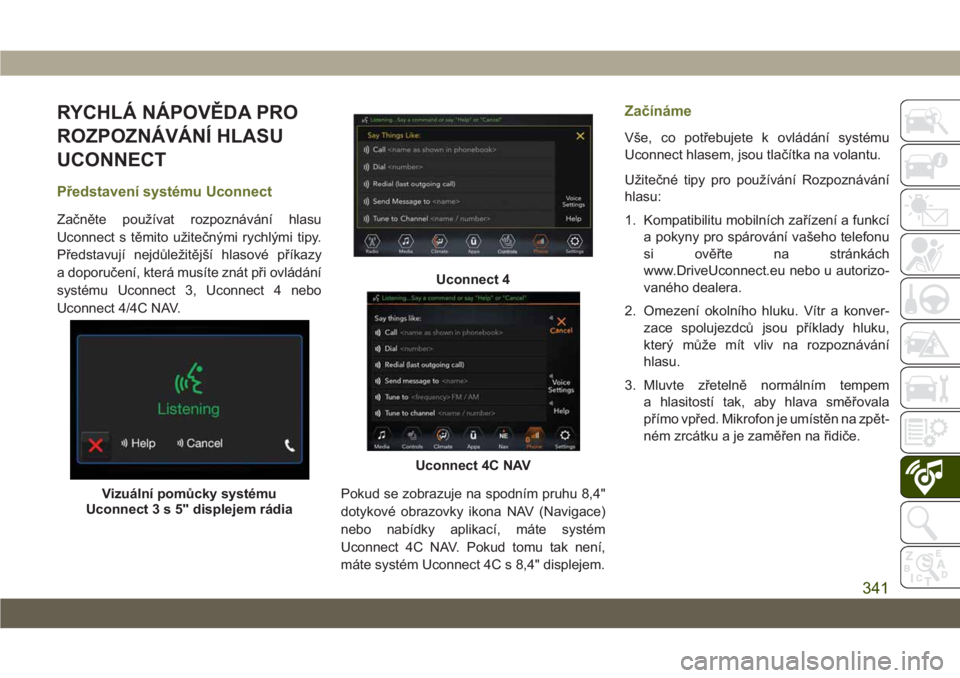
RYCHLÁ NÁPOVĚDA PRO
ROZPOZNÁVÁNÍ HLASU
UCONNECT
Představení systému Uconnect
Začněte používat rozpoznávání hlasu
Uconnect s těmito užitečnými rychlými tipy.
Představují nejdůležitější hlasové příkazy
a doporučení, která musíte znát při ovládání
systému Uconnect 3, Uconnect 4 nebo
Uconnect 4/4C NAV.
Pokud se zobrazuje na spodním pruhu 8,4"
dotykové obrazovky ikona NAV (Navigace)
nebo nabídky aplikací, máte systém
Uconnect 4C NAV. Pokud tomu tak není,
máte systém Uconnect 4C s 8,4" displejem.
Začínáme
Vše, co potřebujete k ovládání systému
Uconnect hlasem, jsou tlačítka na volantu.
Užitečné tipy pro používání Rozpoznávání
hlasu:
1. Kompatibilitu mobilních zařízení a funkcí
a pokyny pro spárování vašeho telefonu
si ověřte na stránkách
www.DriveUconnect.eu nebo u autorizo-
vaného dealera.
2. Omezení okolního hluku. Vítr a konver-
zace spolujezdců jsou příklady hluku,
který může mít vliv na rozpoznávání
hlasu.
3. Mluvte zřetelně normálním tempem
a hlasitostí tak, aby hlava směřovala
přímo vpřed. Mikrofon je umístěn na zpět-
ném zrcátku a je zaměřen na řidiče.
Vizuální pomůcky systému
Uconnect3s5"displejem rádia
Uconnect 4
Uconnect 4C NAV
341
Page 348 of 380

TIP:Váš mobilní telefon musí mít úplnou
implementaciProfilu přístupu ke zprávám
(MAP)pro využití výhod této funkce.
Zařízení Apple iPhone iOS 6 nebo novější
podporuje pouze čtenípříchozítextové
zprávy. Pro aktivaci této funkce na vašem
zařízení Apple iPhone, postupujte podle
těchto čtyř jednoduchých kroků:TIP:Hlasové textové odpovědi nejsou kom-
patibilní se zařízením iPhone, ale je-li vozi-
dlo vybaveno funkcí Siri Eyes Free, můžete
použít hlas pro odeslání textové zprávy.
Klimatizace
Je vám příliš horko nebo příliš chladno?
Nastavujte teplotu ve vozidle bez použití ruč-
ních ovladačů a udržujte komfort během
jízdy. (Pokud je vozidlo vybaveno automatic-
kou klimatizací.)
Stiskněte tlačítko VR
. Po pípnutí
vyslovte jeden z následujících příkazů:
•„Set the driver temperature to20
degrees“(Nastavit teplotu pro řidiče na
20 °C)
•„Set the passenger temperature to20
degrees“(Nastavit teplotu pro spolu-
jezdce na 20 °C)
TIP:Hlasový příkaz pro klimatizaci může
být použit pouze pro nastavení vnitřní teploty
vozidla. Hlasový příkaz nebude fungovat pro
nastavení vyhřívání sedadel nebo volantu,
pokud je součástí výbavy.
Nastavení upozornění iPhone
1 – Vyberte „Settings“ (nastavení).
2 – Vyberte „Bluetooth“.
3 – Vyberte (i) pro spárované vozidlo.
4 – Zapněte „Show Notifications“ (Zobra-
zovat upozornění).
Klimatizace systému Uconnect 4 se
7" displejem
Klimatizace systému
Uconnect 4C/4C NAV s 8,4"
displejem
MULTIMÉDIA
346
Page 349 of 380

Navigace (4C NAV)
Funkce navigace Uconnect vám pomůže
ušetřit čas a zvětšit produktivitu tím, že
přesně znáte, jak se dostat tam kam chcete
dojet.
1. Pokud chcete zadat cíl, stiskněte tlačítko
VR
. Po pípnutí vyslovte „Find
address“ (Najít adresu) a uveďte danou
adresu.
2. Potom postupujte podle výzev systému.
TIP:Pokud chcete spustit hledání bodů
zájmu (POI), stiskněte tlačítko VR
.Po
pípnutí vyslovte: „Find nearestcoffee shop“
(Najít nejbližší občerstvení).Map Update (Aktualizace mapy)
Informace o aktualizaci mapy naleznete na
www.maps.mopar.eu, nebo se obraťte na
autorizovaného dealera.
Siri Eyes Free – pokud je součástí
výbavy
Funkce Siri umožňuje pomocí hlasu odesílat
textové zprávy, vybírat média, uskutečňovat
telefonní hovory a mnohem více. Funkce Siri
používá váš přirozený jazyk k pochopení
toho, co máte na mysli, a odpovídá za úče-
lem potvrzení vašich požadavků. Systém je
navržen tak, aby vám funkce Siri pomáhala
plnit užitečné úkoly, zatímco se můžete vizu-
álně věnovat vozovce a mít ruce na volantu.
Pro aktivaci funkce Siri stiskněte a podržte
a poté uvolněte tlačítko rozpoznávání hlasu
systému Uconnect (VR) na volantu. Jakmile
uslyšíte dvojité pípnutí, můžete Siri požádat
o přehrávání hudby a podcastů, navigaci na
cestě, čtení textových zpráv a mnoho dal-
ších užitečných věcí.
Navigace Uconnect 4C NAV
Uconnect 4: Funkce Siri Eyes Free
je k dispozici
Uconnect 4C/4C NAV s 8,4"
displejem: Funkce Siri Eyes Free je
k dispozici
347